Epilogで感謝祭のナプキンホルダーと配置カードを作る
アクリル, 休日
はじめに
プロジェクトの設定
-
合計5枚
-
使用した色は、ライトイエロー、カラニオレンジ、フェニックスオレンジ、マーズオレンジ、タンジェリンの5色です
ステップ1:感謝祭のナプキンホルダーと配置カードのアートワークを準備する
この感謝祭は、選択した名前でアートワークをカスタマイズします。 1枚のシートには、個々の場所カードに刻印される姓のリストがあります。 もう一方のシートには、顧客のために変更する名があります。
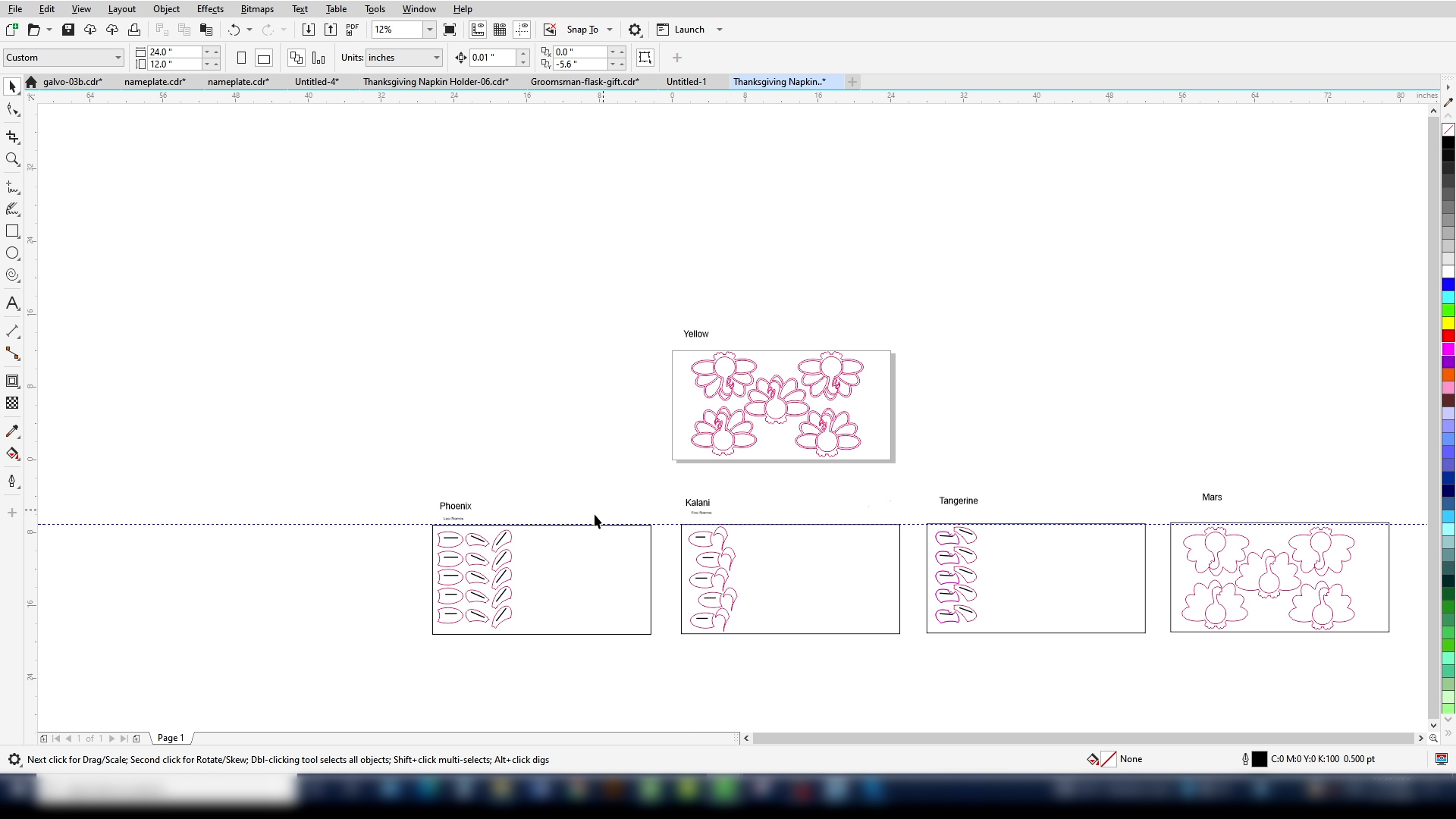
ステップ2:材料を準備する
各アクリルシートに、選択した5色のいずれかをスプレーペイントします。 塗料が乾いたら、カットする部分の塗装面に両面テープを貼ります。 アクリルの1枚だけテープを貼る必要はありません、これはアートワークファイルに「火星」とラベル付けされた裏面のシートです。


ステップ3:最初のレイヤーを印刷する
ナプキンホルダーの黄色のレイヤーにあるアイテムを選択することから始めましょう。 これらをレーザーに印刷し、選択のみを選択します。
Laser Dashboardでは、1/8インチアクリルのカット設定をインポートします。 このプロジェクトでは、60ワットのFusion Edge 12を使用しています。 したがって、それに応じて設定を調整してください。
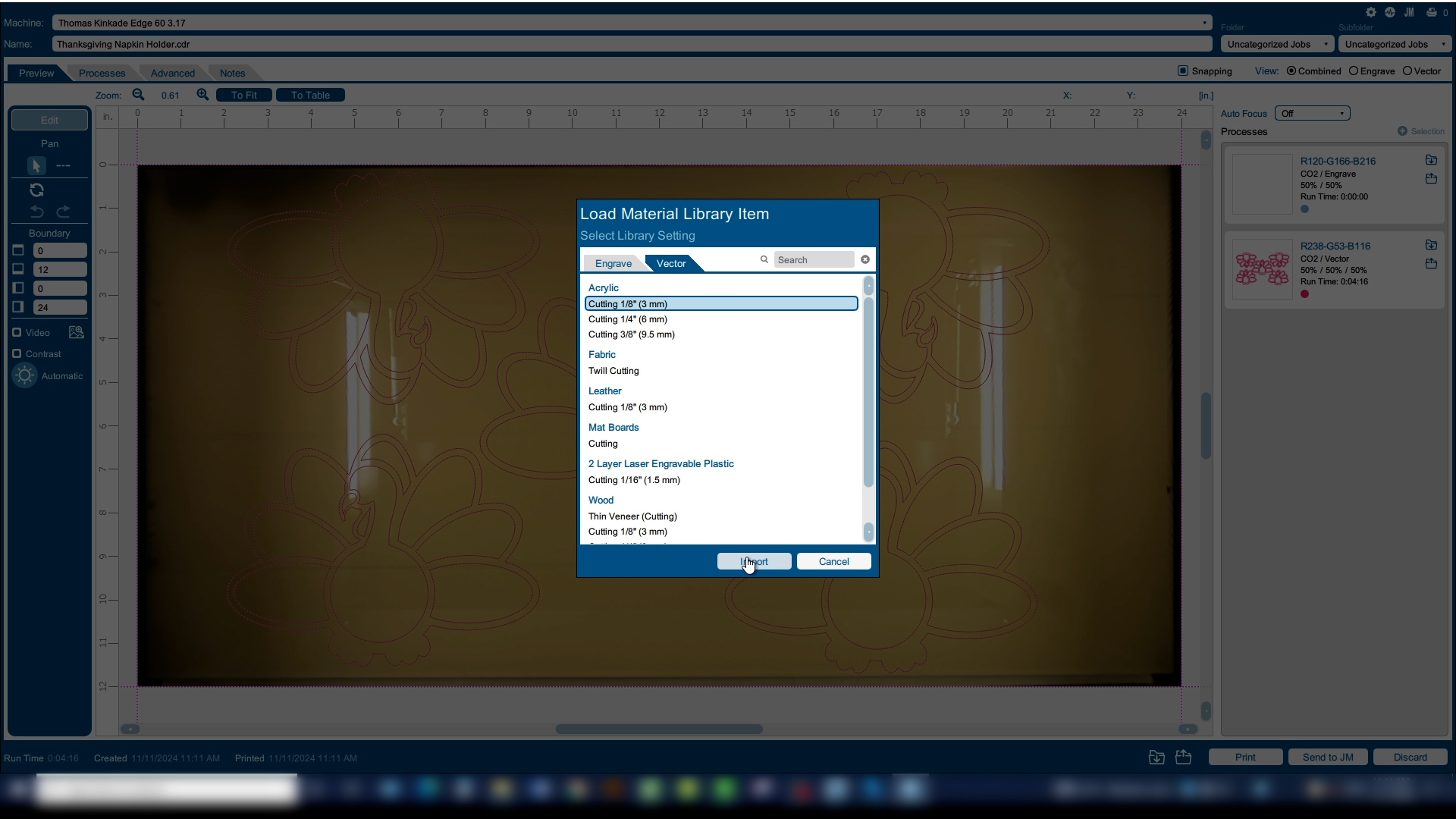
両面テープもカットしているので、速度設定を15%に調整します。 ファイルをレーザーに印刷します。 アクリルの塗装されていない面を上にして、レーザーで印刷します。

ステップ4:2番目のレイヤーを印刷する
次に、黄色のアイテムをページから移動し、最初の色のアイテムに置き換えます。 ファイルをレーザーに印刷します。
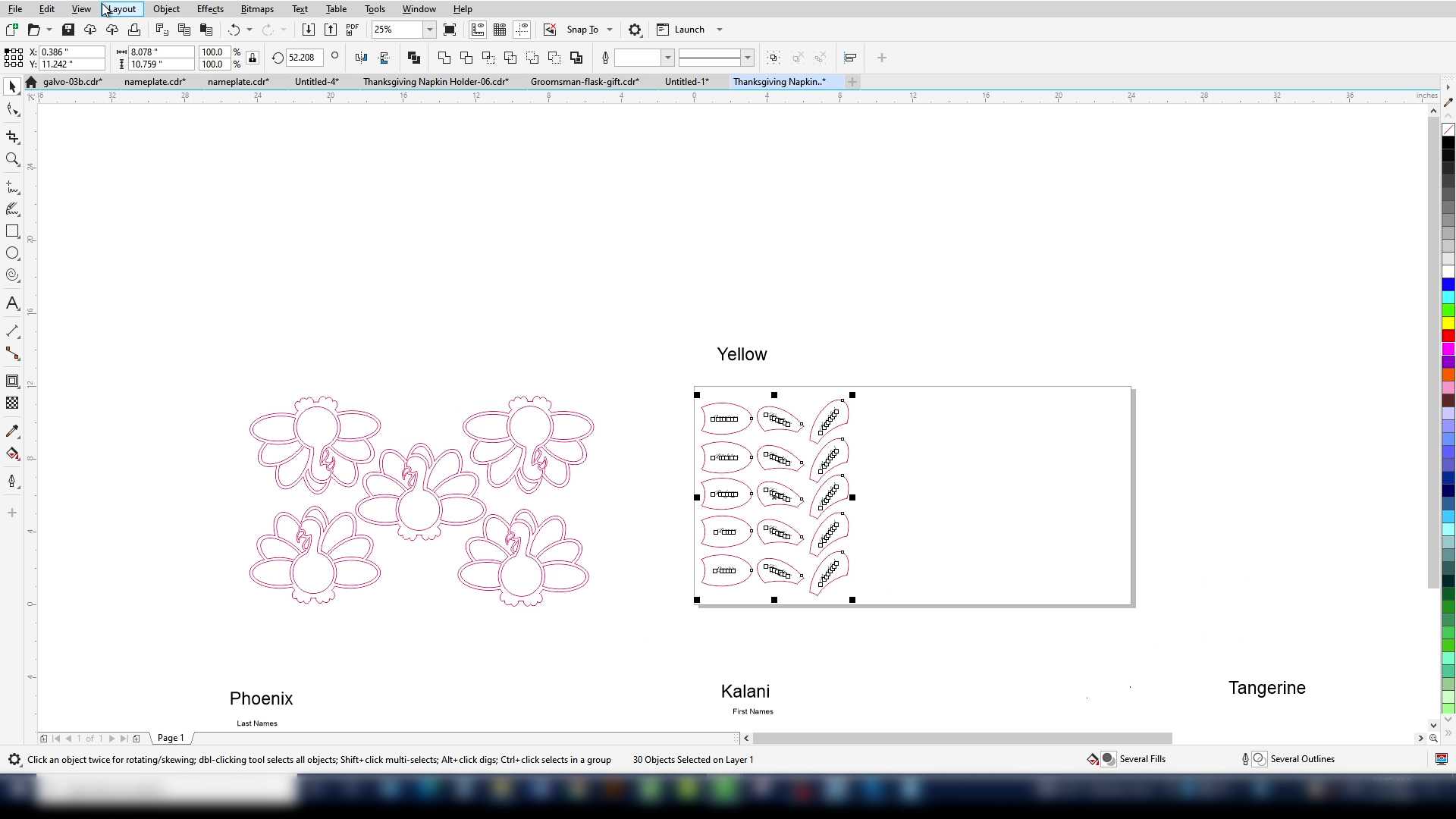
ダッシュボードでは、刻印されたテキストに黒、切り抜きに1つの2つのプロセスが作成されていることがわかります。 テキストの設定をテキスト/クリップアート彫刻300dpiとしてインポートします。 少し深い彫刻が欲しいので、パワーを20%増やします。 彫刻の方向をボトムアップに設定します。
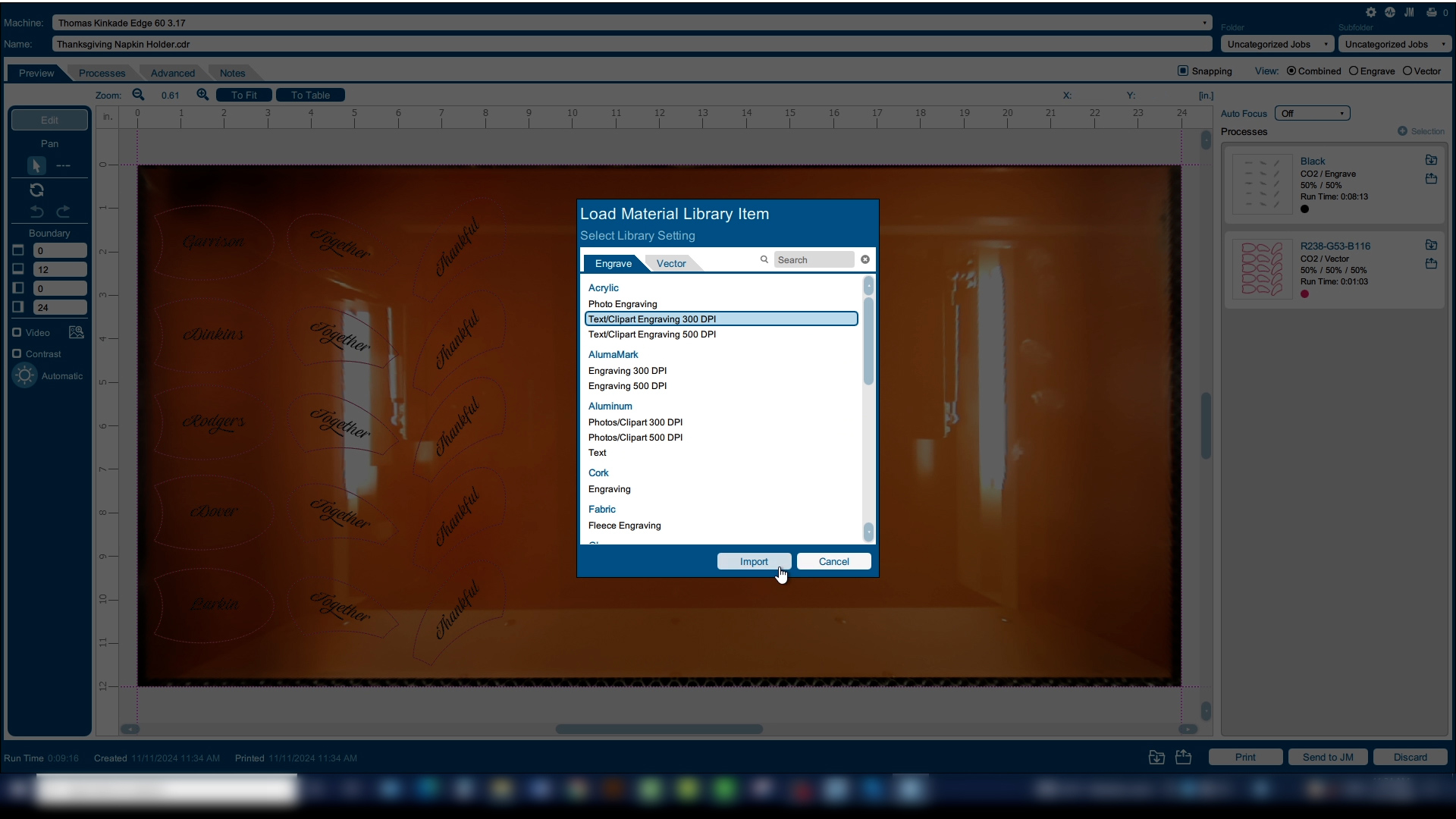
カッティングアイテムは、1/8インチのカッティング設定をインポートし、速度を5%下げて調整してください。 ファイルをレーザーに印刷します。
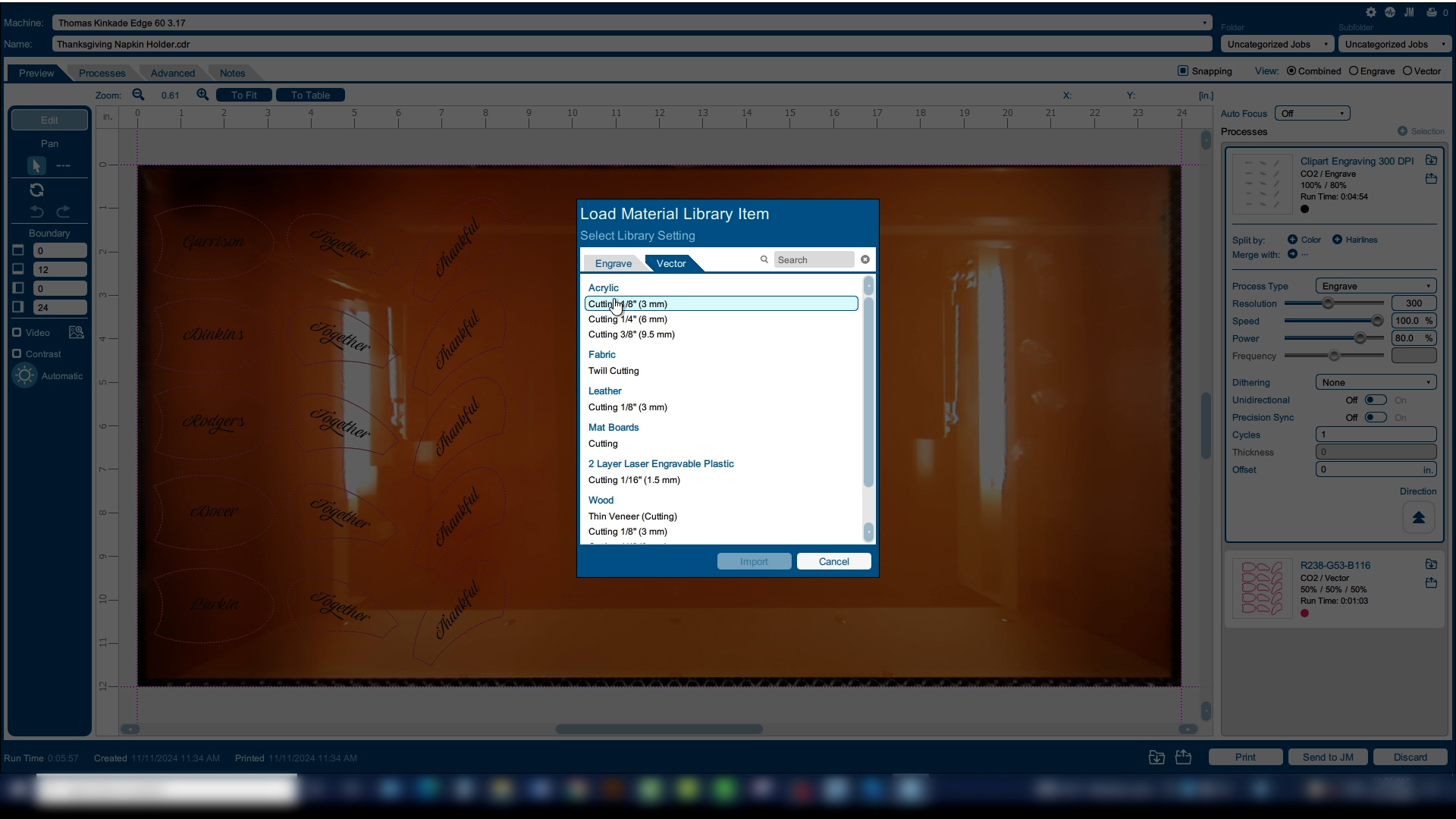

ステップ5:残りのレイヤーを印刷する
設定を調整して、プロジェクトの残りの部分をより迅速かつ簡単にしましょう。 Laser Dashboardで、Settings(設定)メニューに移動します。 [ダッシュボード] タブで、[新しいジョブ設定] を [以前の設定] に変更します。 これにより、残りのファイルレイヤーにダイヤルイン設定を使用できるようになります。
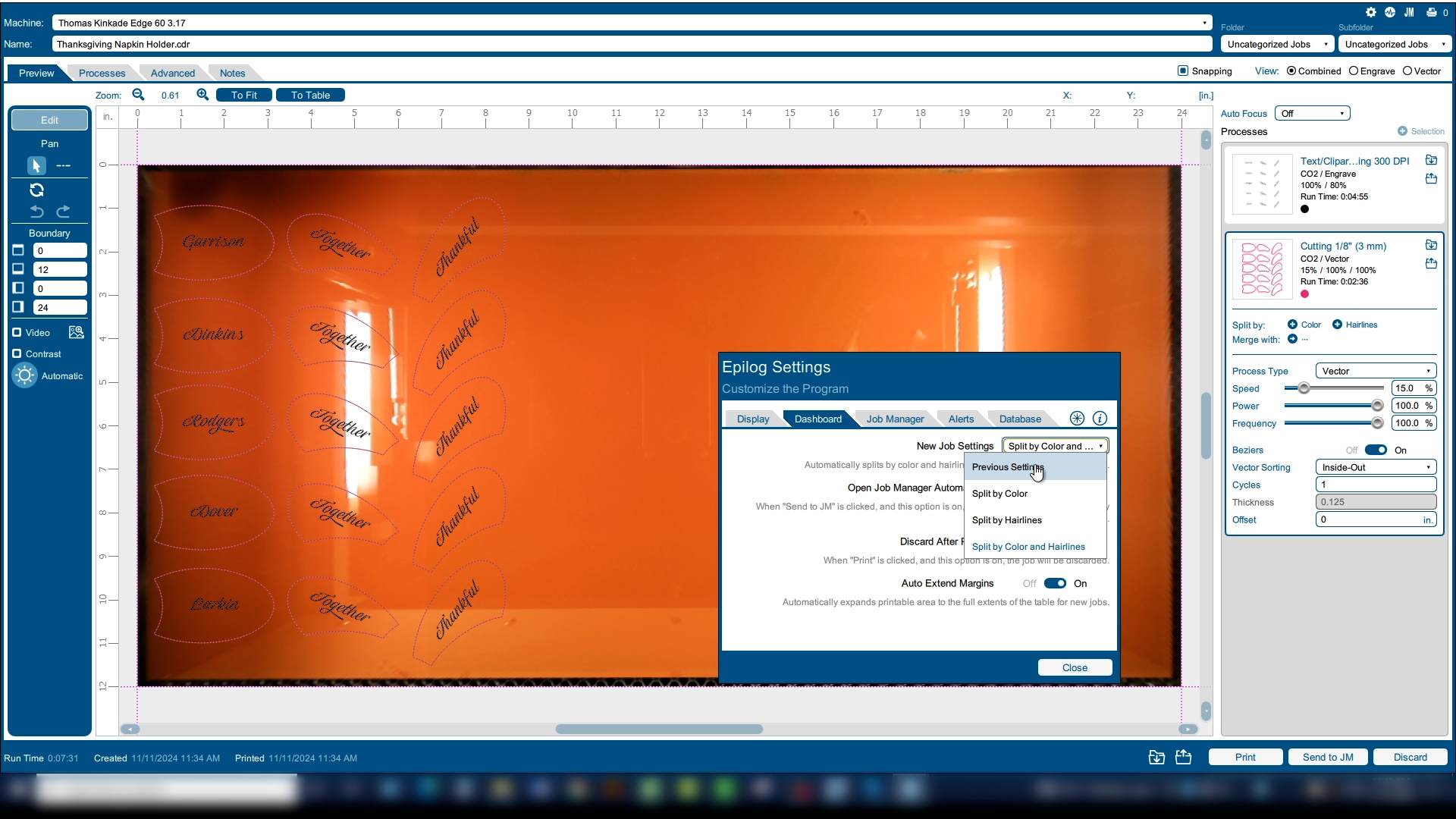
CorelDRAW に戻り、ページ上のグラフィックを次の画像シートと交換します。 レーザーダッシュボードに印刷します。 これで、以前の設定の準備ができたので、レーザーに印刷します。
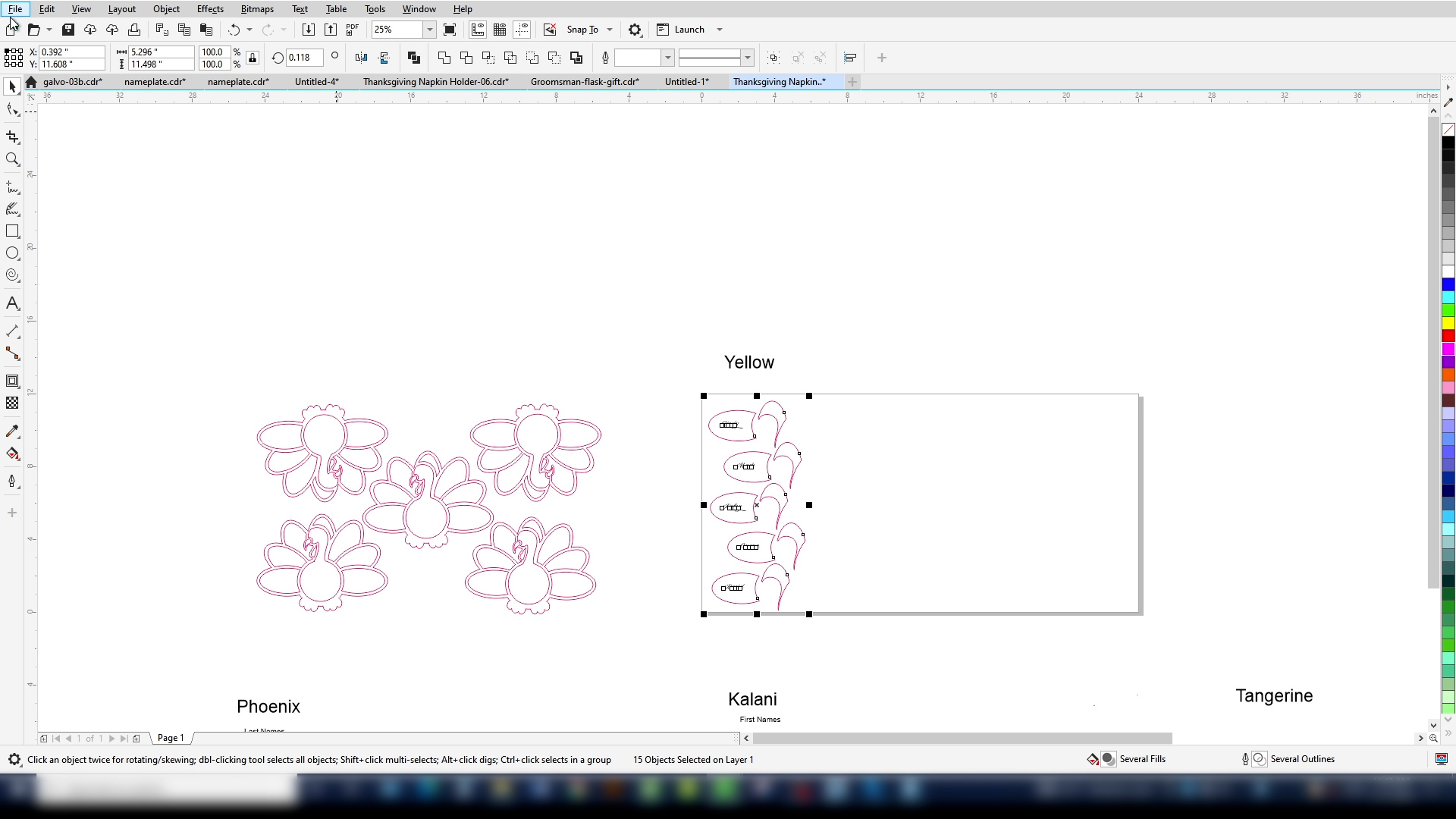
ナプキンホルダーのレイヤー4と5でプロセスを続けます。

ステップ6:ナプキンホルダーを組み立てる
彫刻とカッティングが終わったら、ナプキンホルダーを組み立てる準備が整いました。

ステップ7:テーブルをセット!
これで、夕食のテーブルをセッティングできます。 これらのカスタムターキーナプキンホルダーは、感謝祭のダイニングテーブルに楽しい個人的なタッチを追加します。

カスタムレーザーカットナプキンホルダー/プレースカードはどこで販売できますか?
レーザーカットされたナプキンホルダーの販売は、オンラインとオフラインの両方でさまざまなチャネルを通じて行うことができます。 次に、いくつかのオプションを示します。
- Etsy、Amazon Handemade、eBayなどのオンラインマーケットプレイス。
- あなた自身のウェブサイト。
- ソーシャル メディア チャネル。
- クラフトフェア。
- 地元のブティック。









